HP C1030 Chromebook 实现 ChromeOS + Windows 11 共存 |
您所在的位置:网站首页 › grub选项菜单 › HP C1030 Chromebook 实现 ChromeOS + Windows 11 共存 |
HP C1030 Chromebook 实现 ChromeOS + Windows 11 共存
|
前言 HP Chromebook C1030 搭载了 10 代牙膏厂的 i7-10610u CPU + 16GB RAM。运行的是 ChromeOS。因为这是一台 Chromebook。通过解锁写保护后,安装 coreboot 的 UEFI 固件。即可实现安装 Windows, Linux 各种发行版 甚至 macOS!!!可玩性非常的高。 这里记录下实现 ChromeOS + Windows 11 共存的方法 准备工作1. 解锁你的 Chromebook 写保护(这个网上教程很多,拆开 D 壳把某个螺丝弄掉即可) 2. 备份好你的所有重要文件到可以动设备 3. 准备好一个可随时被格式化的 U 盘(大于等于 16GB 即可) 4. 刷写 MrChromebox UEFI 固件 进入 MrChromebox.tech 通过教程指导,在 ChromeOS 下运行命令即可 ChromeOS 下。通过按 CTRL+ALT+T 打开 crosh shell 窗口,然后输入 shell 进入命令行执行下面的命令即可 cd; curl -LO mrchromebox.tech/firmware-util.sh && sudo bash firmware-util.sh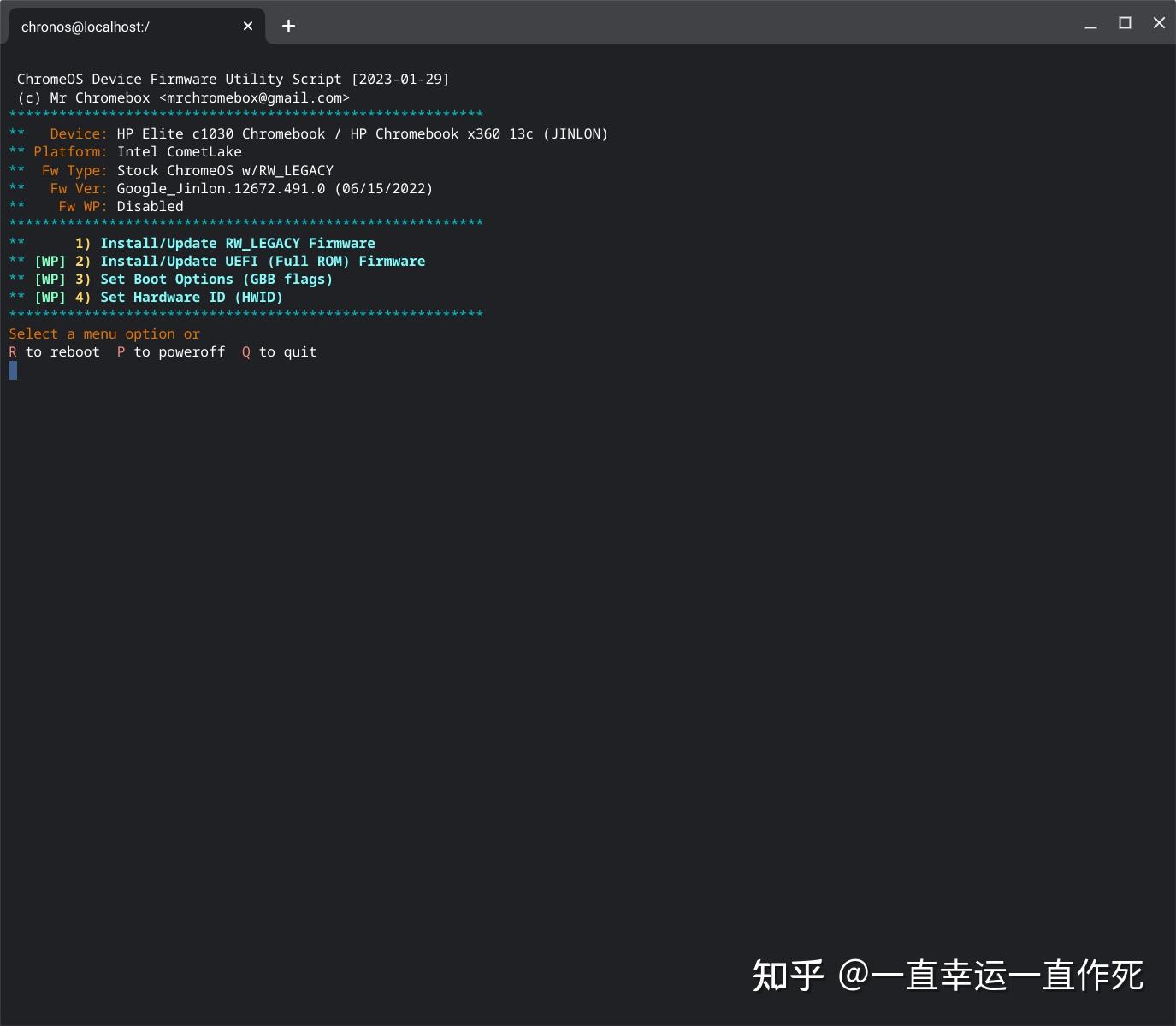 此时,你的 ChromeOS 会显示类似这样的的控制界面,确保 Fw WP 的状态是 Disabled 即可(写保护) 输入数字 2 并敲击回车键,选择开始安装 Full ROM 即可 如果要放弃操作,输入 Q 即可退出 UEFI 固件安装完成当 UEFI 固件安装完成后,设备在开机时,会显示一只兔子的 logo。此时你的设备由于缺失任何操作系统,因此无法启动。 安装 Windows 系统安装 Windows 非常的简单,最快的方法是通过启动 WinPE 预安装环境后,使用 DiskGenius 重新分区,重建 ESP, MSR 以及 Windows 的分区即可完成 WinPE 环境制作通过搜索 EasyU 优启通,下载后烧写到你准备好的 U 盘即可。模式选择 UEFI 即可 启动到 WinPE 环境当烧写 WinPE 启动盘完成后,插入 你的 HP C1030 设备。按下开机键,连续按 ESC 键,然后选择 Boot Menu 此时选择你插入的 U 盘设备,一般为 USB 开头或者你的 U 盘的产品名称为准 Windows 镜像准备通过搜索 MSDN I tell you 可以下载到比较新的 ISO 镜像,例如当前最新版为 22H2 DiskGenius 初始化分区磁盘分区工具,你只需要打开它,先选择删除所有分区,保存好分区表后 然后再选择建立新的分区,勾选建立 ESP 与 MSR 即可(需要先确保磁盘分区类型为 GPT 类型)  然后建立 Windows 分区,大小建议设置为 64-128GB 即可,无需太大。文件系统为 NTFS。卷标设置为 OS  DISM++ 释放镜像 DISM++ 释放镜像DISM++ 可以以最快的方式释放 Windows 镜像到系统分区(C 盘)并写入 Windows Boot Manager BCD 引导到 ESP 分区 恢复功能 - 系统还原   选择下载好的 Windows 11 ISO 镜像,然后指定释放的路径,打开我的电脑,查看刚才我们设置卷标为 OS 的那个磁盘,记下他的盘符,设置到这里即可。一般为 C 盘 勾选添加引导与格式化 确定后,会提示即将写入引导到磁盘的第一分区。点击确定即可 DISM++ 打驱动释放 Windows 镜像完毕后,为了获得最佳安装效果,可以提前将驱动打入系统。 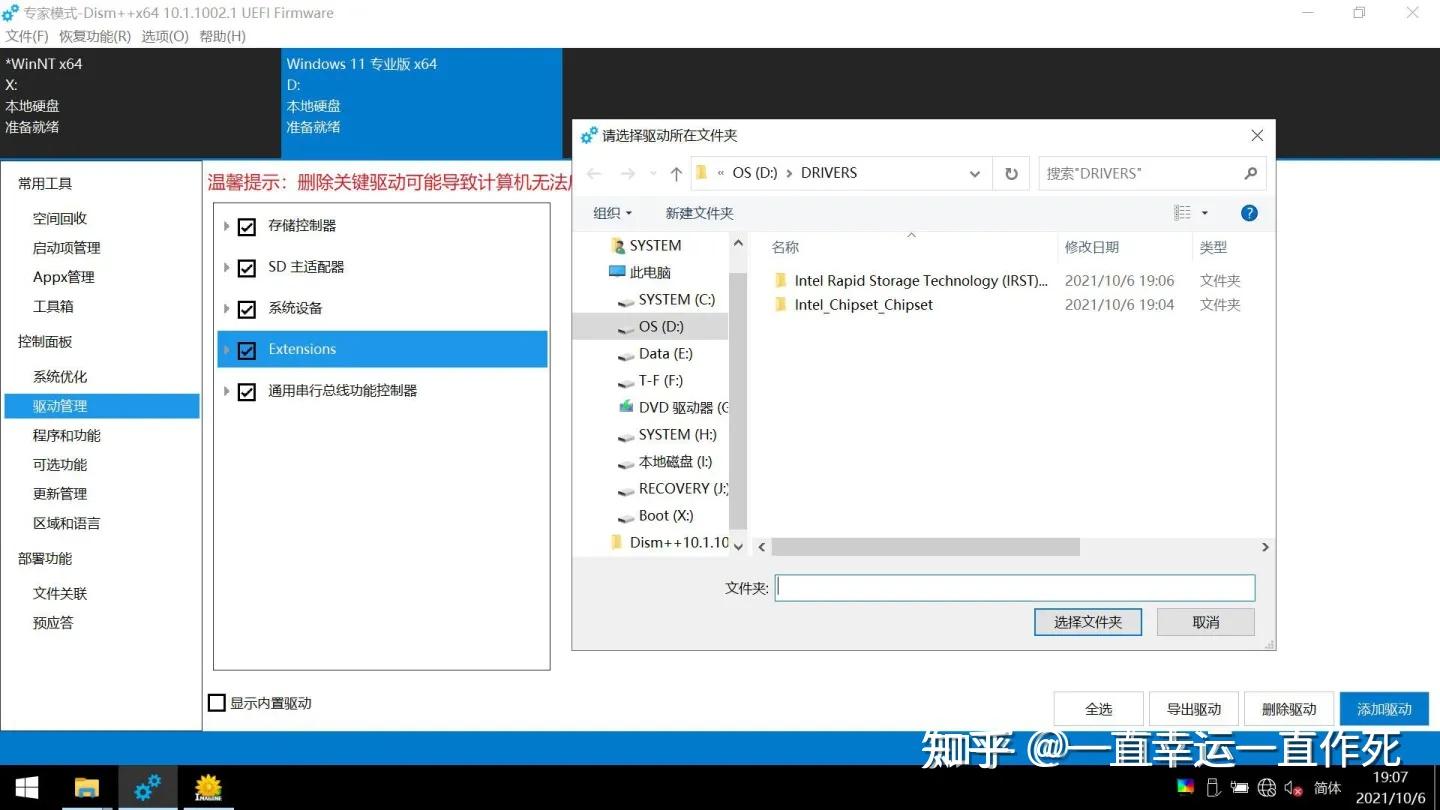 进入 DISM++ 会话,然后选择左侧的驱动管理,通过右下角的添加驱动按钮,指定驱动所在目录,打入后,点击左上角的文件 - 卸载映像,然后重启即可。此时你的设备会自动重启并进入 Windows 系统 由于驱动的缺失,Windows 下无法驱动声卡与指纹识别。要解决这个问题。可以尝试安装一个魔改声卡,或者使用最简便的方法,USB 外置声卡(3.5mm 耳机口)一般 10 多块钱即可解决,当然使用蓝牙也行。 本人选择的方案是魔改声卡,也就是通过技术达人制作的 USB 声卡转换为 M.2 接口的扩展卡,插入机器预留的 4G M.2 插槽来实现外放声音 指纹的话无解。也不是必须的。 驱动打包地址:hp c1030 win11 驱动 提取码:y68m 驱动不包含声卡、显卡、蓝牙、Wi-Fi,需要的自己去 Intel 官网下载即可  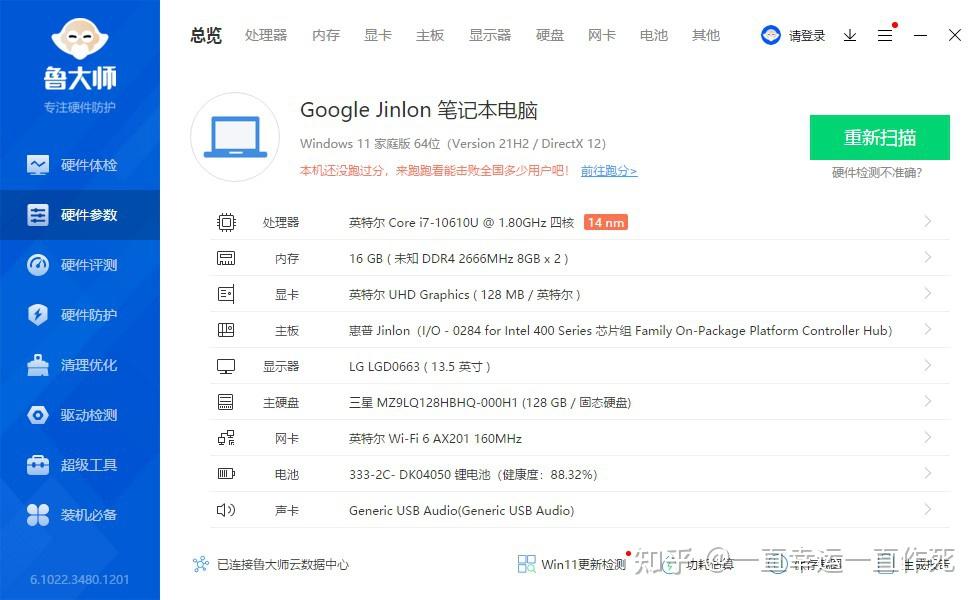 安装 Ubuntu 系统为什么需要安装 Ubuntu? 安装 Ubuntu 系统为什么需要安装 Ubuntu?因为要通过自定义的 UEFI 来启动 ChromeOS 的话。需要通过 grub 来进行引导,而安装 ChromeOS 也需要一个完整的 Linux 环境。因此安装 Ubuntu 是必备的。 准备分区使用 DiskGenius 建立一个文件系统为 Ext4 的分区,大小 32GB 即可。如需要更大,按照自己的喜好来设置 准备 Ubuntu ISO 镜像去 Ubuntu 官网下载 22.04 的镜像。然后使用 rufus 或者 balenaEtcher 镜像烧录工具烧写到你的 U 盘里 烧写完成后,关机,插入 U 盘,按 ESC 按键选择 Boot Menu 启动到 U 盘里的 Ubuntu 安装 Ubuntu安装 Ubuntu 到我们刚才建立的那个 Ext4 分区里。由于安装过程都是完全图形化的。没有任何困难的地方。 唯一需要注意的地方就是安装位置要选择自定义 A. 安装位置选择我们建立的那个 Ext4 分区里。挂载路径选择 / B. 引导分区选择 ESP (EFI) 分区即可 完成安装 Ubuntu安装完成后,grub 引导也就被自动安装好了。此时重启后,Ubuntu 将是默认的启动项。如果要启动到 Windows。那么开机时通过按 ESC 键。手动选择 Boot Menu 然后选择 Windows Boot Manager 即可 安装 ChromeOS其实安装 FydeOS 也是不错的选择。但是适配程度可能没有 ChromeOS 好。而且最新的 ChromeOS 集成的 Android 环境相比 FydeOS 的也更新,是 Android 11 版本的 安装 FydeOS 与 Ubuntu 类似,且 FydeOS 不通过 grub 引导。也就是说,你如果喜欢。你可以同时安装 FydeOS 与其他的系统。他们互相独立,不会被影响 准备 ChromeOS 镜像与 brunch 引导具体来说,要启动 ChromeOS。那么实际是通过 UEFI 引导 grub。 然后 grub 来加载 brunch framework 最后 brunch framework 来完成 ChromeOS 的启动 1. brunch 的最新版通过 github 可以下载到 2. ChromeOS 镜像可通过谷歌官网获得。选择 Stable 稳定版的即可  解压下载到的镜像文件并存放到 U 盘或者其他容易访问的路径 解压下载到的镜像文件并存放到 U 盘或者其他容易访问的路径下载后将 ChromeOS 镜像解压,将 brunch 解压。获得如下这些文件。不包含(boot-entries)  启动到 Ubuntu 系统 启动到 Ubuntu 系统通过磁盘工具建立一个新的 Ext4 分区用来安装 ChromeOS,我这里建立的是 128GB  建立后,可看到位置是 /dev/nvme0n1p8 安装 brunch 的依赖 打开终端,执行下面的命令来安装依赖 sudo apt update && sudo apt -y install pv cgpt tar unzip // 如果遇到未找到软件包之类的错误,可尝试更新新的 universe 软件源 sudo add-apt-repository universe 重新建立一个终端会话,键入命令 sudo su 以最高权限来执行,cd 到我们刚才存放好的 brunch 与 ChromeOS 镜像文件夹(以你的为准) 执行下列命令 // 新建临时目录 mkdir -p ~/tmpdir // 将刚才新建的 128GB 分区挂载到临时目录 sudo mount /dev/nvme0n1p8 ~/tmpdir // 执行安装 ChromeOS 安装脚本 // chromeos_xxx.bin 要换成你解压出来的那个 // -s xxx 要输入合适的大小,不能小于 14,这里输入的是 118(如果过大会返回最大值,那输入返回的最大值即可) sudo bash chromeos-install.sh -src chromeos_15329.44.0_hatch_recovery_stable-channel_mp-v6.bin -dst ~/tmpdir/chromeos.img -s 118  更新 grub 引导 更新 grub 引导由于安装 Ubuntu 时已经配置好了 grub。我们只需要将安装 ChromeOS 成功后返回的启动信息加入 grub 即可。 将安装脚本返回的命令,在新的终端里以 sudo su 来执行即可 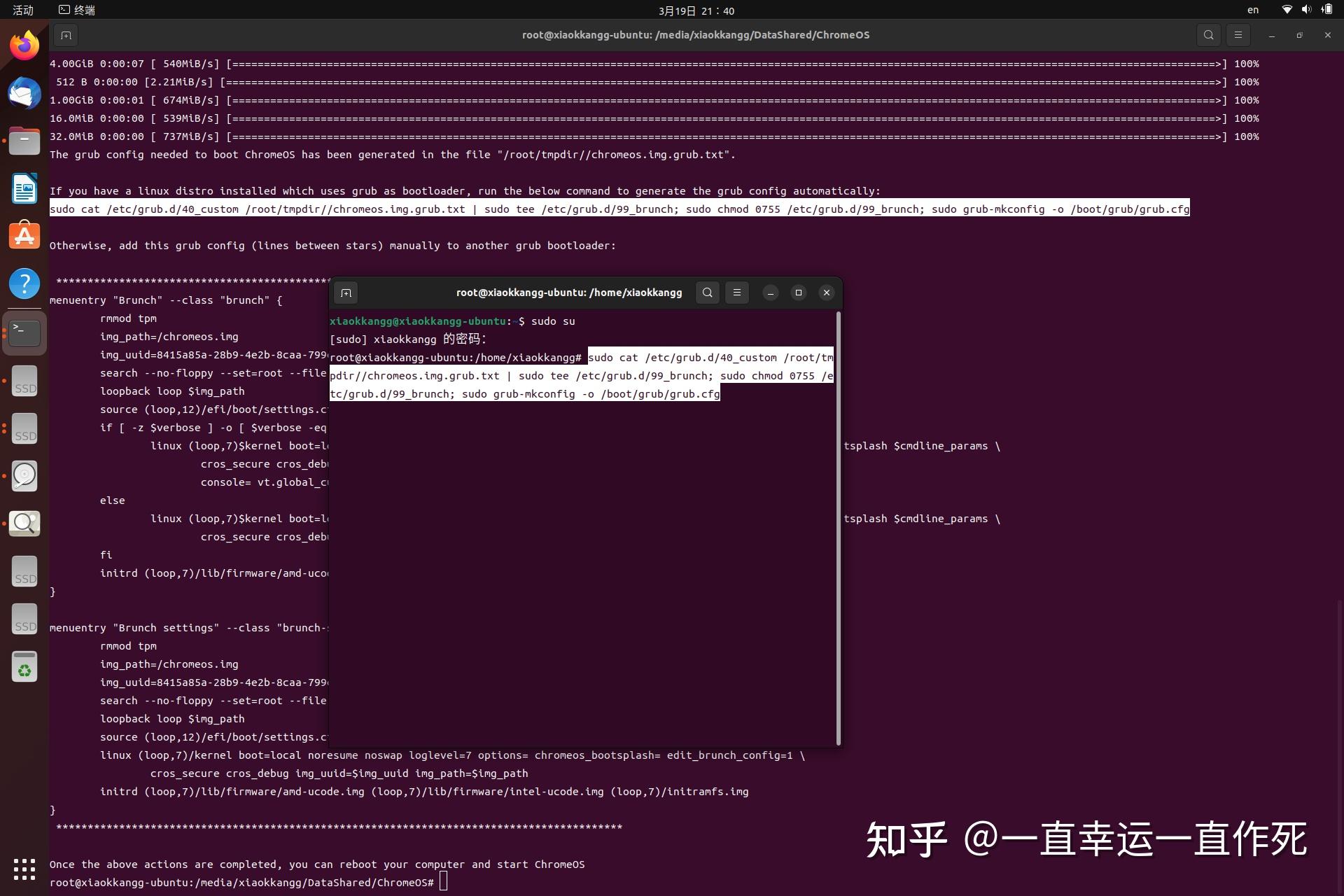 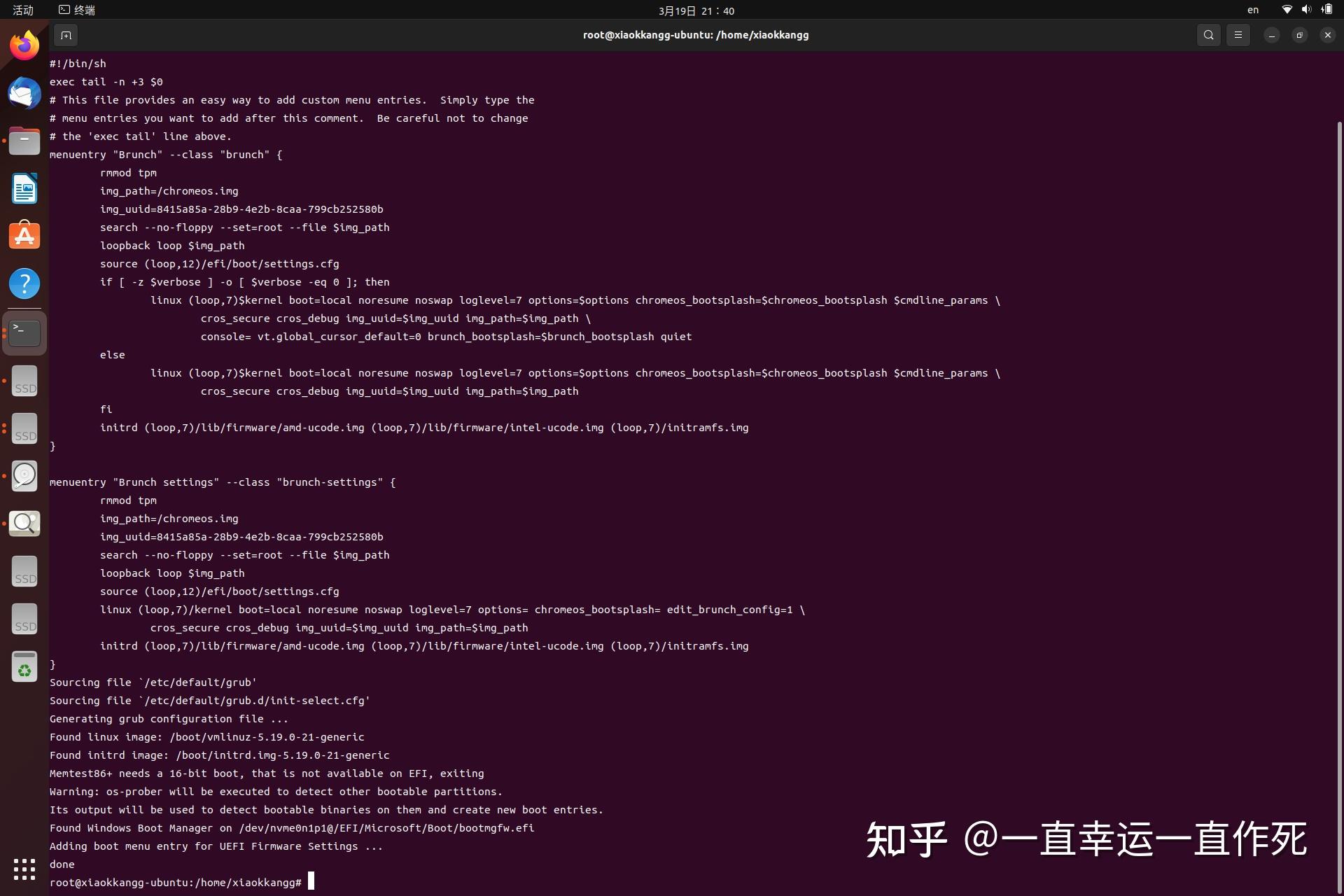 更新完成后,没有任何错误,显示 done 就完成了整个 ChromeOS 的安装,重启,然后在 grub 引导菜单里引导即可 ChromeOS在启动 ChromeOS 之前,先不要着急进入系统,先进入 Brunch settings 配置一下内核。 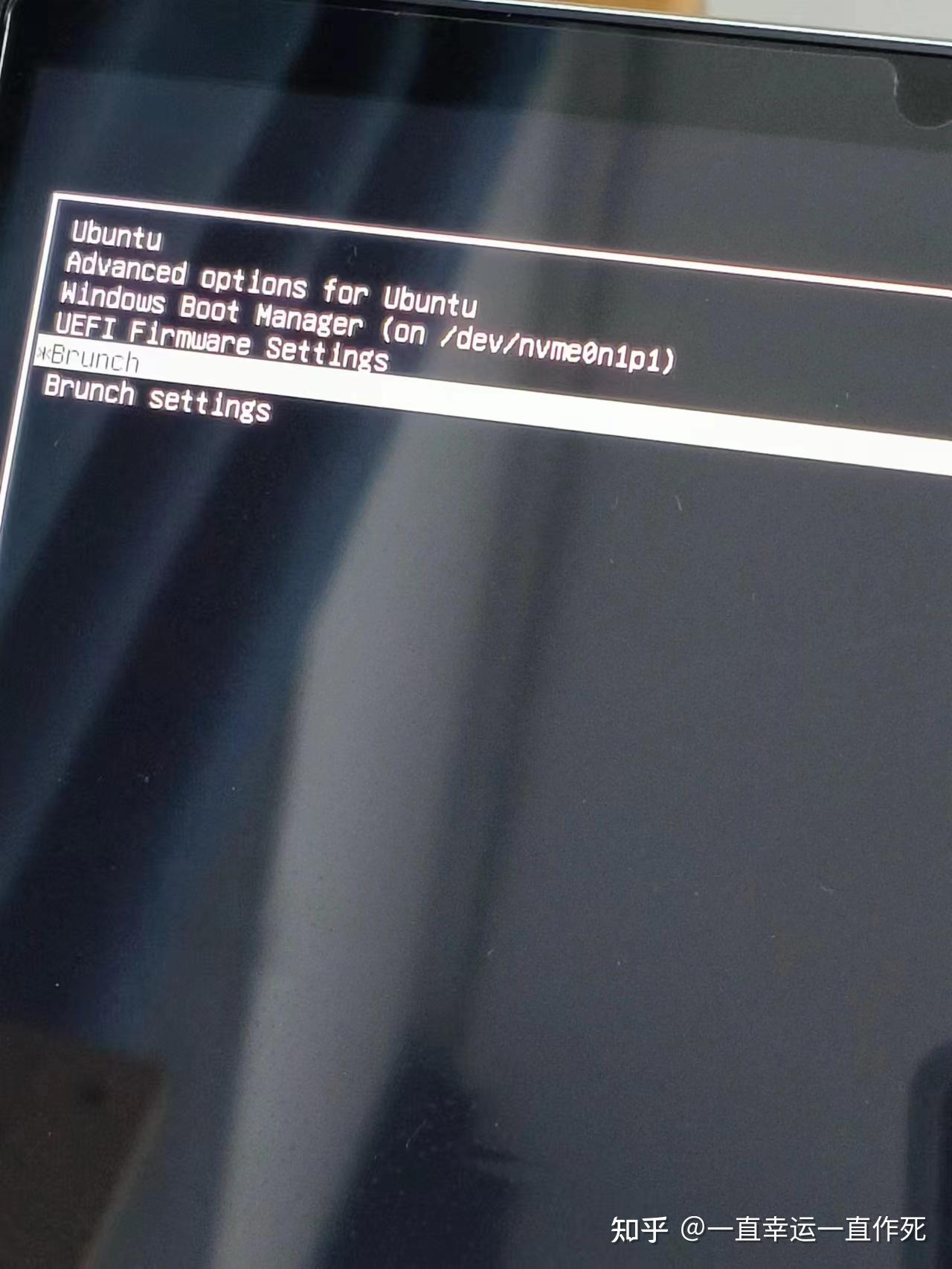 将内核更改为 chromebook-6.1 即可 其他建议可配置的项目有如下,使用空格键控制是否启用 enable_updates // 启用更新 mount_internal_drives // 自动挂载内部分区,例如 Windows 的分区 chromebook_audio // 如果声音输出有问题,例如耳机没有声音输出,可以启用 acpi_power_button // 如果长按电源键无反应,启用此选项 alt_touchpad_config // 触摸板有问题的话,勾选试试 alt_touchpad_config2 // 触摸板另一个修复方案 internal_mic_fix // 内部麦克风 internal_mic_fix2 // 内部麦克风 sysfs_tablet_mode // 允许通过终端键入命令改变平板模式 // 1 为开启,0 为关闭 echo 1 | sudo tee /sys/bus/platform/devices/tablet_mode_switch.0/tablet_mode force_tablet_mode // 开机时默认强制平板模式 suspend_s3 // 使用 S3 代替进行休眠 advanced_als // 移植来自 Pixel Slate 的高级亮度自动控制 enforce_hyperthreading // 强制超线程以提高性能配置完毕后,自动重启后即可启动进入 ChromeOS  集成的 Android 系统是 11 版本,比较新  其他系统 其他系统如果你的硬盘空间够大,你甚至还能够安装其他的 Linux 发行版。例如 Fedora, Zorin, Deepin 等。但是某些发行版使用的是 grub 引导,例如 Deepin。这可能会破坏或重置掉你目前的 grub 配置。操作是需要注意即可 macOS目前 Hackintosh 主流的实现方案则是 OpenCore 来引导 macOS 实现 Hackintosh。对于第 10 代的 Intel CPU 来说,引导并启动并不困难,有很多现成的启动方案,但是我尝试了很多次,引导时总是会出现禁止标志,还在尝试解决。这里分享下 EFI 配置,有能力的可以一起来修补 SSDT hp c1030 EFI hackintosh - 提取码:1030 |
【本文地址】